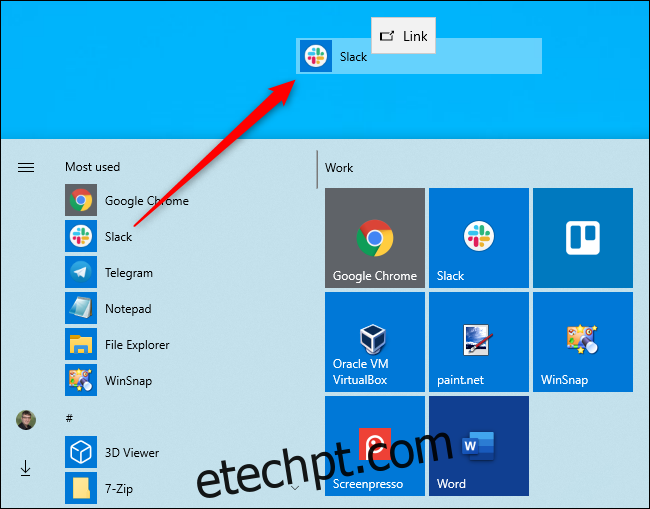O Windows 10 ainda permite que você crie atalhos na área de trabalho para aplicativos, arquivos, pastas e até sites. Os ícones da área de trabalho podem estar um pouco fora de moda, mas ainda são úteis como parte de uma área de trabalho bem organizada.
últimas postagens
Como criar um atalho para um aplicativo
Para fazer isso da maneira mais fácil, abra o menu Iniciar do Windows 10. Procure o aplicativo que deseja usar, percorrendo a lista de Aplicativos no lado esquerdo do menu. Se estiver na lista de blocos no lado direito do menu, você também pode arrastá-lo de lá.
Depois de encontrá-lo, arraste e solte o atalho do aplicativo do menu Iniciar para a área de trabalho. Você verá a palavra “Link” aparecer ao passar o mouse sobre a área de trabalho. Solte o botão do mouse para criar um link para o programa, também conhecido como atalho na área de trabalho.
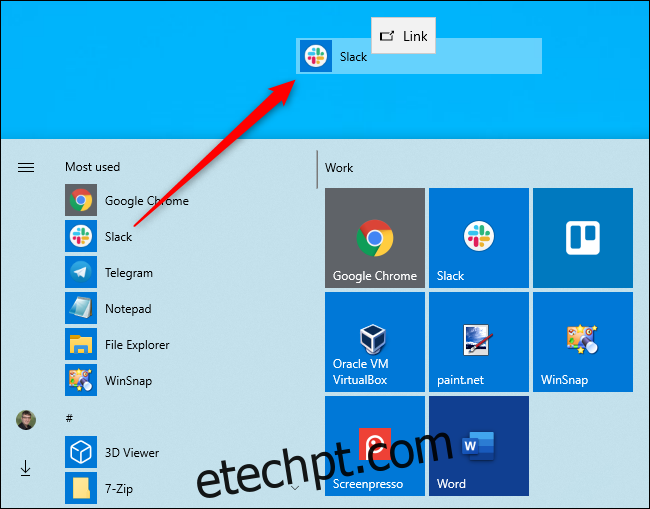
Observe que você não pode pesquisar o aplicativo pelo nome no menu Iniciar. O Windows 10 não permite que você arraste e solte nada dos resultados da pesquisa. Deveria, mas não faz.
Como criar um atalho para um arquivo ou pasta
Para criar um atalho na área de trabalho para um arquivo, primeiro, localize o arquivo em algum lugar no Explorador de Arquivos. Mantenha pressionada a tecla Alt no teclado e arraste e solte o arquivo ou pasta na área de trabalho. As palavras “Criar link na área de trabalho” irão aparecer. Solte o botão do mouse para criar o link.
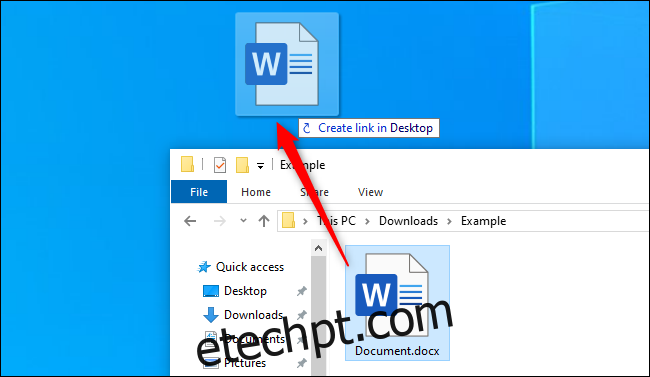
Manter a tecla Alt pressionada é necessário. Se você não segurar a tecla Alt, o Windows mostrará as palavras “Mover para a área de trabalho” e moverá a pasta ou o arquivo para a sua área de trabalho, em vez de simplesmente criar um link.
Como criar um atalho para um site
No Google Chrome ou Mozilla Firefox, você pode criar rapidamente atalhos na área de trabalho para sites. Com uma página da web aberta, arraste e solte o ícone à esquerda da barra de endereço – geralmente é um cadeado ou um “i” em um círculo – na área de trabalho.
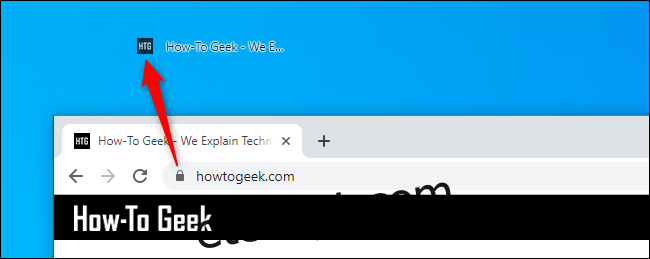
Isso não funciona no Microsoft Edge por algum motivo. O Edge não permite que você crie atalhos na área de trabalho diretamente. No entanto, você pode criá-los no Chrome ou Firefox e eles serão abertos automaticamente no seu navegador padrão – mesmo que seja o Microsoft Edge.
Trabalhando com seus atalhos
Seja qual for o tipo de atalho que você criar, você pode clicar com o botão direito nele depois, selecionar “Renomear” e alterar o nome para o que quiser.
Você também pode usar todos os métodos acima para criar atalhos em outras pastas. Quer criar um atalho para um site ou aplicativo na pasta Downloads? Vá em frente! Basta arrastar e soltar no local desejado em vez de na área de trabalho.
Se você não vir nenhum atalho em sua área de trabalho, eles podem estar ocultos. Clique com o botão direito na área de trabalho e selecione Exibir> Mostrar ícones da área de trabalho para exibi-los.
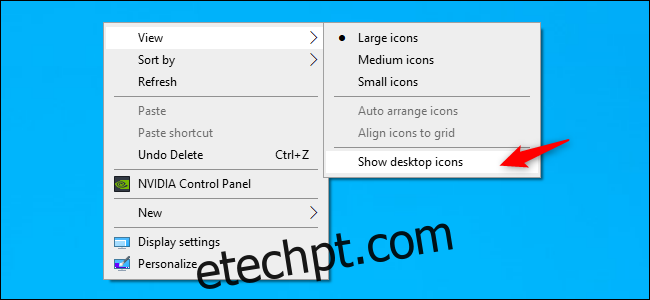
Você também pode escolher o tamanho dos ícones da área de trabalho aqui – grande, médio ou pequeno. Para obter mais opções de tamanho, posicione o cursor do mouse sobre a área de trabalho, mantenha pressionada a tecla Ctrl e role para cima e para baixo com a roda do mouse.